苹果手机通过RDP远程控制电脑
1、设置被远程的电脑,将被远程电脑的远程控制设置开启,如图;
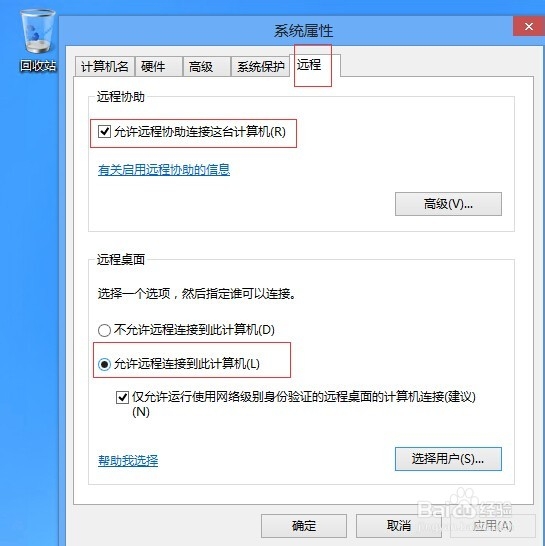
2、在电脑"网络和共享中心"查看被远程电脑ip地址,后面会使用到;
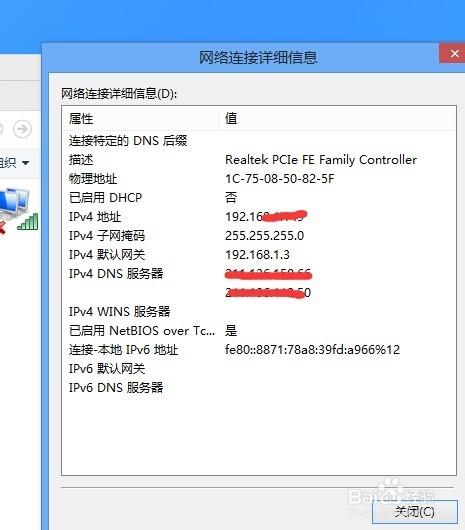
3、配置苹果手机远程参数,在手机软件“App Store”内面搜索“rdp”,找到“Microsoft远程桌面”软件,点击“获取”安装,如图,下载好后可以看到下载好的软件“RD Client”;


4、打开下载好的软件“RD Client”,如图,点击右上角的"+"添加;
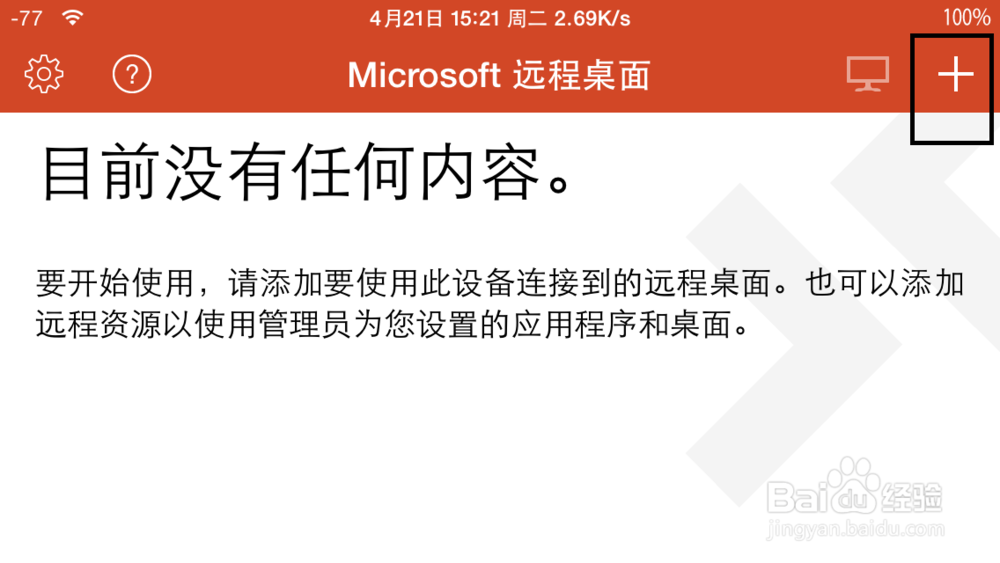
5、在弹出的窗口点击“添加PC或服务器”;

6、弹出的“创建连接”页面如图,这里“PC名称”处填写之前查看的被远程的主机ip地址,“用户名”点击添加被远程主机的用户名和密码,(注 被远程主机必须有密码,空密码远程要更改组策略);
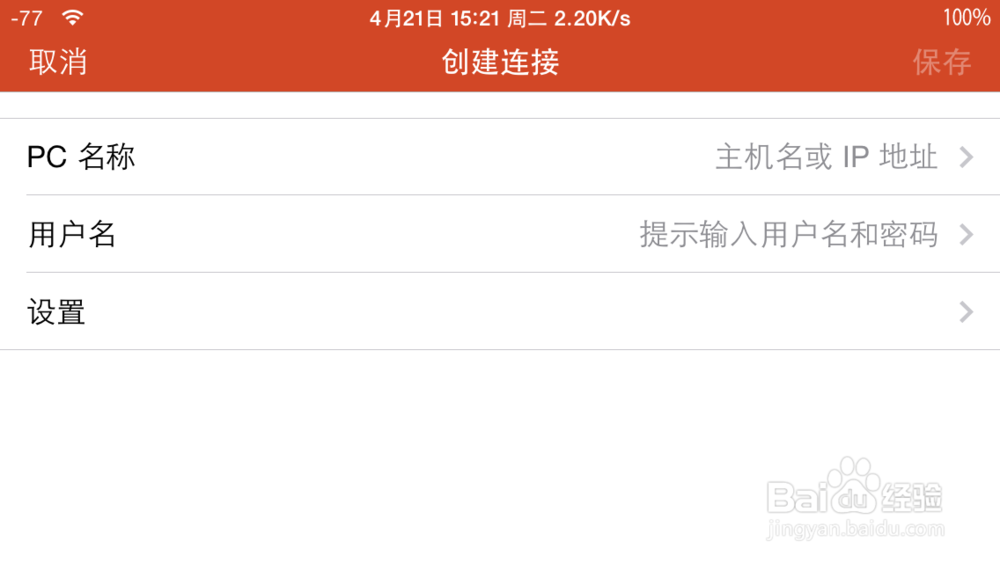

7、上一步信息添加完成后点击“保存”,之后可以看到一个创建的远程信息,点击后可以连接远程电脑,提示如图,点击“接受”(如果不想每次连接都提示,可开启 该页面的“请勿再次询问我是否连接到此计算机”);
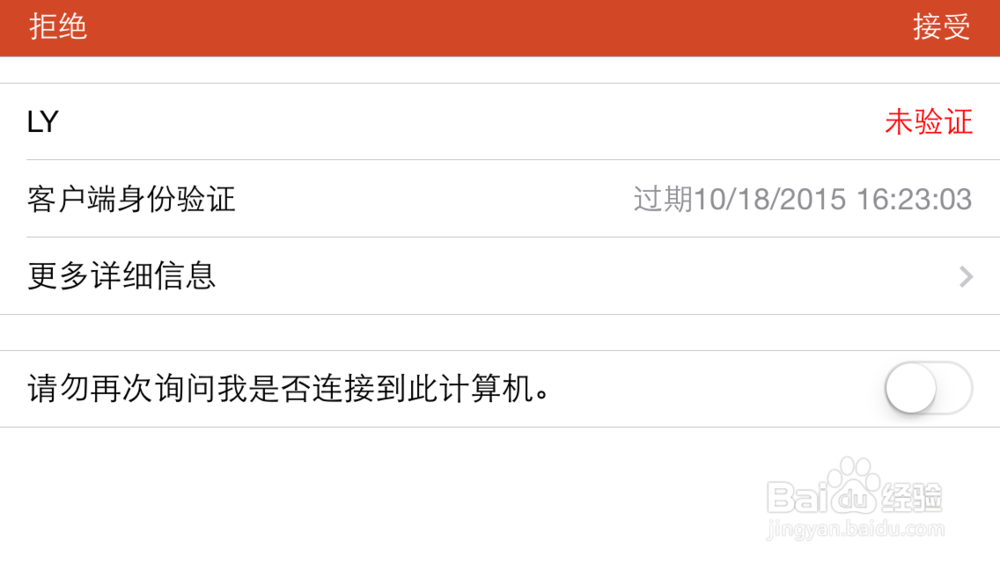
8、远程桌面界面;
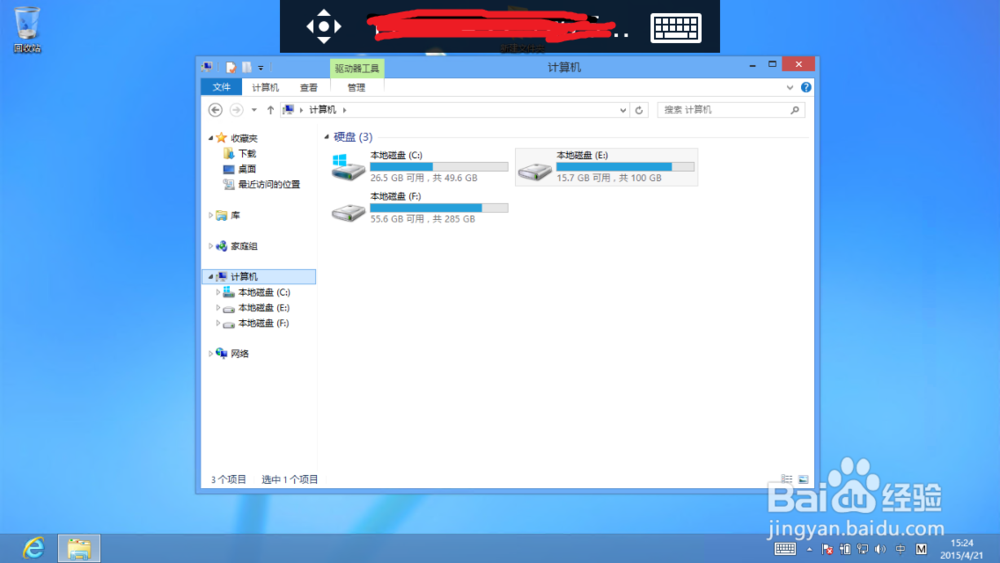
声明:本网站引用、摘录或转载内容仅供网站访问者交流或参考,不代表本站立场,如存在版权或非法内容,请联系站长删除,联系邮箱:site.kefu@qq.com。
阅读量:55
阅读量:73
阅读量:39
阅读量:139
阅读量:89